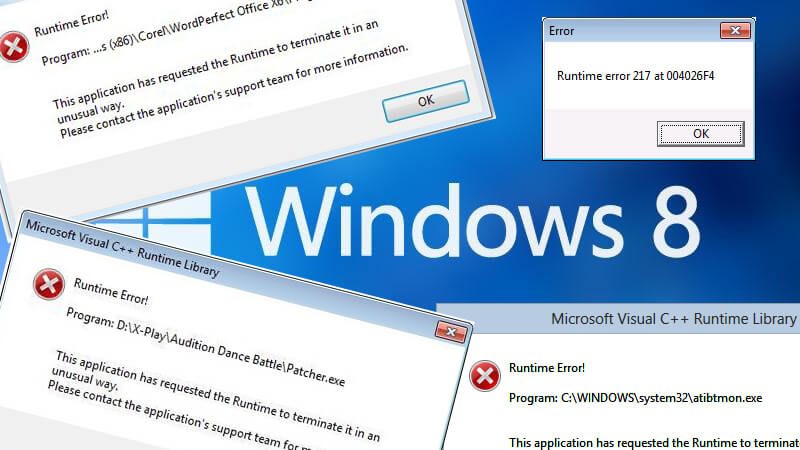
Laufzeitfehler in Windows 8 tritt als Folge eines Hardware- oder Softwareproblems auf, das verhindert, dass das Programm ordnungsgemäß funktioniert.
Aufgrund des Laufzeitfehlers können Sie unter verschiedenen Problemen leiden, z. B. wenn Ihre Datei beschädigt wird und Sie nicht damit arbeiten können. Das Programm, mit dem Sie gerade arbeiten, wird möglicherweise gestoppt, Sie können Daten verlieren, Sie können keine Programmfunktionen verwenden usw. Dieser Fehler verursacht im Gegensatz zu Stop-Fehler normalerweise nicht, dass Windows nicht mehr funktioniert.
Laufzeitfehler in Windows 8 tritt normalerweise auf, wenn zwei Softwareprogramme ausgeführt werden, die nicht kompatibel sind, wenn auf Ihrem Computer Speicherprobleme auftreten, wenn Ihr PC mit bösartigen Bedrohungen infiziert ist.
Da der Laufzeitfehler sowohl mit der Hardware als auch mit der Software zusammenhängt, wird es schwierig, die Ursache zu finden. Aber sobald Sie die Ursache haben, können Sie diesen Fehler in wenigen Minuten beheben. Wenn Sie ständig Laufzeitfehler erhalten, folgen Sie den unten aufgeführten Schritten:
Sie können den Laufzeitfehler mit einem einfachen Trick abschalten. Starten Sie Internet Explorer und wählen Sie dann die Option “Tools”. Wählen Sie nun “Internetoptionen”. Eine andere Möglichkeit, Internetoptionen zu wählen, ist die Eingabe von ‘inetcpl.cpl’ im Fenster ‘Ausführen’ und dann ‘Ok’. Wenn das Fenster “Internetoptionen” geöffnet wird, wählen Sie die Registerkarte “Erweitert”. Sie müssen die Häkchen neben den Optionen Skriptdebugging deaktivieren (Internet Explorer) und Skriptdebugging deaktivieren (andere) aktivieren.
Lesen Sie auch: Wie man PC / Laptop schnell macht durch Hinzufügen von mehr RAM [Complete Guide]
Mit einem Antivirenprogramm führen Sie einen vollständigen Scan für Ihr gesamtes System aus. Wenn Sie kein Antivirenprogramm haben, müssen Sie es aus dem Internet herunterladen. Während des Downloads können Sie entweder ein kostenloses Antivirus-Programm herunterladen oder bezahlen.
Sie müssen das Programm entfernen, das einen Laufzeitfehler anzeigt. Zum Entfernen wählen Sie zuerst ‘Start’ und dann ‘Systemsteuerung’. Wählen Sie “Programme” aus dem Fenster “Systemsteuerung”. Wählen Sie nun die Option “Programme und Funktionen”. Die gesamte auf Ihrem System installierte Programmliste erscheint. Nun, aus der Liste wählen Sie das Programm, das Fehler gibt, dann wählen Sie die Option “deinstallieren”. Sie müssen die Schritte ausführen, um das Programm zu deinstallieren. Sie müssen jedoch vor dem Entfernen sicherstellen, dass Sie einen Datenträger haben, wenn Sie das betreffende Programm später erneut installieren müssen.
Sie können Ihre Registrierung auf Fehler überprüfen, da ein beschädigter Eintrag in der Registrierung zu Laufzeitfehlern führt. Es gibt mehrere Programme zum Scannen Ihrer PC-Registrierung. Laden Sie eines dieser Programme aus dem Internet herunter und starten Sie den Scanvorgang. Unter ihnen führen die meisten Programme beides durch, d.h. sie finden die Registrierungsfehler und beheben sie auch automatisch.
Wählen Sie nun ‘Start’ und dann ‘Neustart’. Führen Sie dann das Programm aus, das den Laufzeitfehler anzeigt, und überprüfen Sie, ob der Fehler behoben wurde.
Die oben genannten Schritte führen zur Behebung eines Laufzeitfehlers in Windows 8, aber wenn Sie sie immer noch nicht beheben können, verwenden Sie das PC-Reparaturwerkzeug, das Ihre PC-Probleme leicht beheben kann. Diese Software kann alle Arten von Systemfehlern beheben, Einstellungen wiederherstellen, Windows-Registry säubern etc.
Die wichtigste Eigenschaft dieser Software ist, dass sie als Schutz dient, um Ihren PC zu schützen und PC mit maximaler Geschwindigkeit laufen lässt. Sie können entweder manuell oder automatisch ausführen, um Laufzeitfehler in Windows 8 zu beheben. Dieses Tool führt zu einer Steigerung der Leistung auf fast 97 Prozent. Diese Software ist einfach zu bedienen und repariert alle Arten von PC-Fehler effektiv.
Hardeep has always been a Windows lover ever since she got her hands on her first Windows XP PC. She has always been enthusiastic about technological stuff, especially Artificial Intelligence (AI) computing. Before joining PC Error Fix, she worked as a freelancer and worked on numerous technical projects.